Una delle frasi chiave più ricercate dagli utenti è “DAZN come vederlo in TV”. In questo articolo ti illustreremo 3 modi per farlo con un comunissimo televisore non Smart.
Certo, è possibile seguire gli eventi trasmessi da questa piattaforma tramite PC, tablet e smartphone. Allo stesso tempo, però, questi dispositivi non sono certo il massimo della comodità.
Insomma, non c’è niente di meglio che seguire i propri sport preferiti sdraiati sul divano, di fronte a uno schermo in grado di valorizzare ciò che stiamo guardando.
In altre parole, una bella TV, magari dotata pure di un ottimo impianto audio.
Ecco, lo scopo di questo articolo è proprio quello di spiegarti come fare tutto ciò tramite un apparecchio tradizionale.
In teoria dovresti già avere tutti gli accessori richiesti. In caso contrario, si tratta di comunissimi cavi che puoi comprare online o in qualsiasi negozio di elettronica.
Indice dei contenuti:
- DAZN come vederlo in TV non Smart: i 3 metodi principali
- 1. Chromecast
- 2. Consolle di gioco
- 3. Altri dispositivi
- DAZN come vederlo in TV non Smart: conclusioni
DAZN come vederlo in TV non Smart: i 3 metodi principali
- Chromecast.
- Consolle di gioco.
- Altri dispositivi.
Quelli che abbiamo appena elencato sono i 3 metodi che ti permettono di accedere a questa piattaforma anche senza possedere una Smart TV.
Come vedrai, alcuni sono più facili da attuare. Altri, invece, richiedono un po’ più di tempo.
In ogni caso, sono tutte operazioni che possono essere compiute da chiunque.
Infatti, nei prossimi paragrafi troverai dei mini-tutorial che ti guideranno step-by-step.
Detto questo, nel caso vorrai seguire uno di questi, ti consigliamo di effettuare preventivamente l’iscrizione tramite computer o dispositivo mobile. Così facendo, sarà tutto più facile. Per saperne di più, leggi il nostro approfondimento cliccando qui.
DAZN come vederlo in TV non Smart?
Iniziamo parlando di Chromecast.
1. Chromecast
Cos’è?
Chromecast è un piccolo dispositivo portatile che si collega alla televisione tradizione tramite porta HDMI. A sua volta, si alimenta grazie ad un pratico ingresso USB.
In poche parole, una volta collegato al televisore, quest’ultimo viene abilitato all’invio e alla ricezione di dati multimediali.
Tutorial:
- Collega Chromecast alla presa HDMI della tua TV. Al contempo, collegalo all’alimentazione tramite la presa USB.
- Accendi il televisore, cerca la giusta sorgente video e attendi che appaia la schermata di benvenuto riportante il codice per la configurazione.
- Ora, devi associare Chromecast al tuo dispositivo mobile. Per farlo, assicurati che entrambi siano connessi alla stessa rete Internet.
- Installa l’app Google Home sullo smartphone che hai scelto per quest’operazione e attiva il BlueTooth.
- Fatto ciò, seleziona “Aggiungi”, poi “Configura dispositivo” e, poi ancora, “Avanti”.
- A questo punto, segui i passaggi che appariranno, fino al termine.
- Adesso, scarica l’app DAZN sul dispositivo mobile e aprila.
- Vicino all’icona di ricerca, seleziona il nome del Chromecast (di default è “Chromecast1234”) per impostarlo.
- Al termine di tutto ciò troverai l’icona Chromecast all’interno della stessa app DAZN (in alto a destra).
2. Consolle di gioco

DAZN Italia: come vederlo in TV non Smart? Beh, sfruttando queste famosissime consolle di gioco:
- PlayStation
- Xbox
2.1 PlayStation
Modelli compatibili:
- Playstation 5
- Playstation 4
- Playstation 4 PRO
Tutorial:
- Accendi la PlayStation.
- Recati nel PS Store.
- Ricerca “DAZN” tramite l’apposita funzione.
- Avvia e attendi il termine del download.
- Ora che l’app è installata, non dovrai fare altro che aprirla e inserire le credenziali precedentemente ottenute in fase di iscrizione.
- Per un buon funzionamento esegui sempre gli aggiornamenti dell’app DAZN, in modo da utilizzare sempre la versione più recente.
2.2 Xbox
Modelli compatibili:
- Xbox One
- Xbox One S
- Xbox One X
- Xbox Series X
- Xbox Series S
Tutorial:
- Accendi la tua Xbox compatibile.
- Recati sul Microsoft Store cliccando qui.
- Grazie all’apposita funzione, ricerca l’app “DAZN”.
- Una volta trovata, seleziona quest’ultima e dai il comando “Ottieni gratis”.
- Fatto ciò, il download verrà avviato in automatico.
- Per aprire l’app appena scaricata ti basterà andare su “Home”, poi su “I miei giochi e app” e, infine, su “App”.
- Seleziona “DAZN”, inserisci e-mail e password creata in precedenza e goditi tutto il palinsesto.
- Anche in questo caso, assicurati di utilizzare l’ultima versione dell’app in questione, effettuando sempre gli aggiornamenti.

3. Altri dispositivi
- Cavo HDMI.
- Amazon Fire Tv Stick.
- TIMVISION Box.
3.1 Cavo HDMI
Tutorial:
- Assicurati che il tuo PC sia connesso alla rete Internet.
- Posizionalo vicino alla TV non Smart.
- Ora, collega questi dispositivi tra loro grazie al cavo HDMI.
- Imposta la giusta sorgente video dal televisore.
- Accedi a DAZN tramite il tuo dispositivo, inserendo le tue credenziali.
- Ora puoi vedere i contenuti della piattaforma anche sulla televisione tradizionale.
3.2 Amazon Fire TV Stick
Cos’è?
Molto semplicemente, Amazon Fire TV Stick è una sorta di “chiavetta multimediale” che si collega alla televisione tradizionale tramite porta HDMI.
Così facendo, si potrà utilizzare quest’ultima come un vero e proprio dispositivo Smart.
Tutorial:
- Collega Amazon Fire TV Stick alla tua televisione non Smart.
- In automatico ti appariranno le istruzioni per effettuare la configurazione.
- Terminato questo step, recati sull’Amazon Appstore cliccando qui.
- Ricerca “DAZN” e poi avvia il suo download, assicurandoti che sia la versione più aggiornata.
- A questo punto, vai sulla sezione “Home” e apri l’app appena scaricata.
- Accedi ai contenuti della piattaforma effettuando il login con le tue credenziali.
3.3 TIMVISION Box
Cos’è?
E’ un dispositivo portatile, molto simile ai classici decoder per il digitale terrestre. Al pari degli altri già descritti nei paragrafi precedenti, la sua funzione è quella di “trasformare” la nostra TV tradizionale in un apparecchio Smart.
Tutorial:
- Collega la TIMVISION Box all’alimentazione grazie all’apposito cavo.
- Collegala all’antenna e poi anche alla televisione, tramite il cavo HDMI.
- Connetti la TIMVISION Box alla rete Internet: puoi farlo tramite wi-fi o cavo ethernet.
- Ora, non ti resta altro da fare che collegare il telecomando, fornito in dotazione.
- Arrivato a questo punto, vai sulla sezione “App” e cerca “DAZN”.
- Una volta trovata, selezionala.
- Accedi al tuo account DAZN tramite le tue credenziali (e-mail e password).
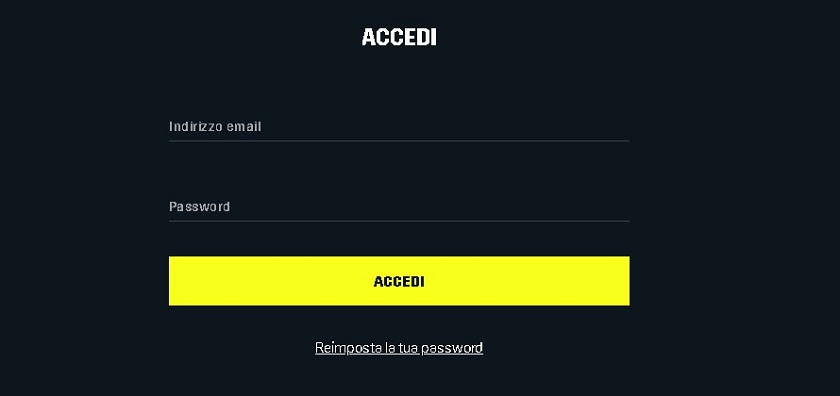
DAZN come vederlo in TV non Smart: conclusioni
Come abbiamo visto nel corso di questo articolo, accedere ai contenuti di questa piattaforma tramite televisore tradizionale è piuttosto semplice.
Infatti, i vari dispositivi presi in esame nel corso dei precedenti paragrafi ti permettono di trasformare il tuo apparecchio in un vero e proprio dispositivo Smart.
DAZN: come vederlo in TV non Smart? Beh, dipende da quali dispositivi sono in tuo possesso. A tal proposito, chiunque abbia un figlio adolescente avrà sicuramente in casa anche una PlayStation o una Xbox.
In alternativa, ci sono sempre Chromecast, Amazon Fire Tv Stick oppure TIMVISION Box.
All’atto pratico, gli step si assomigliano molto e anche il tempo necessario per effettuarli è, più o meno, lo stesso.
Sebbene alcuni di questi dispositivi ti permettano di effettuare anche l’iscrizione, consigliamo di fare quest’ultima tramite computer, tablet o smartphone.
Ovviamente, nel caso uscissero dei nuovi dispositivi, aggiorneremo l’articolo in men che non si dica.


